PMBOKガイドが欲しかったため、さっそくPMI会員登録をしました。
PMIの会員登録は、米国のPMI本体のホームページで手続きをするため、英語です。
日本支部にもマニュアルがあることにはあるのですが、細かいところまで書き方が書いてないので、他の方の参考になるように不足部分を補足します。
PMI日本支部が作成している手順で、なんとか登録できましたが、フォームの細かい入力内容に関する説明がなく、苦戦したため、初めての方のお役に立てるように記録に残します。
(2020年6月13日追記)
会員登録フォームが改良されて、マニュアルどおりに入力すれば登録できるようになっていますね。
PMI会員登録の入力内容解説
PMI会員登録の作業は、大きく分けて2つの手順になります。
1.PMIアカウント登録
2.PMI会員登録
「1.PMIアカウント登録」は、ネットショップでいうユーザーIDを作る手続きです。
「2.PMI会員登録」が本登録です。
1.PMIアカウント登録
PMIアカウント登録は、PMI日本支部のマニュアルを使えばなんなくできました。
https://www.pmi-japan.org/pmp_license/pdf/PMI_Account_Registration_2013.pdf
2.PMI会員登録
PMI会員登録は、PMI日本支部のマニュアルを見れば、進められるのですが、一部つまるので、つまるところを中心に解説します。
(PMI日本支部のマニュアルは、2015年8月29日時点では2012年6月6日更新版が最新。2020年6月13日時点で2019年12月更新版に更新されています)
最新版はPMI日本支部のHPで確認してください。
このあたりはマニュアルどおりです
- PMI ホームページ (www.pmi.org) へアクセスします。
- Registerをクリック
- 上から順番に必要情報を入力します
ここからが問題
ここからが問題でした。。
さっそくわからないのが、
「Address Label」なるものです。
結論から言うと、これはラベル名のことです。
「My Home」、「My office」など、下に入力する住所情報のラベルの名称を記入します。
私は、「My Home」と記入しました。
「Residential(Commercial)」は、自宅か会社かなので、
私は「Residential」を選択。
「Attention(Full Name)」は、フルネームを記入。
ポイント
Address Line1の入力前に、下のほうの「Country」を変更したほうがよいです。
なぜなら、上から順番にやっていくと、「State」を選択する際に
アメリカの50州しか出てこないので、「え、どうするの?」ってことになるからです。
「County」をJapanにすると、テキストボックスに変わります。
なので、最初に「Country」をJapanにしてから住所入力をする方がスムーズです。
「Address Line 1」に2-4-1 Marunouchi
「Address Line 2」にMarunouchi building
「Address Line 2」は空
「City」にChiyoda-ku
「State/Province」にTokyo
「Country」にJapan
「Zip Postal Code」に101-0003
です。
次は電話番号です。
「Country Code」は、日本だから「81」
「Area/State/City Code」は、市外局番の0を除いた数字。東京なら「3」
「Number」は、残りの番号です。
「Extention」は、内線番号です。
あとは、
9. 続き その3
PMI の「倫理規定・行動指針」にある terms and condition に同意すると
してチェックする(内容に同意してチェックしなければならない)
で出てくるような一瞬エラーなのか、と感じるところがありますが、これは気にしなくて平気です。
以降は、マニュアルどおりにクレジット番号等を登録すれば完了です。
さぁ、これで後戻りできなくなったので、勉強あるのみです。
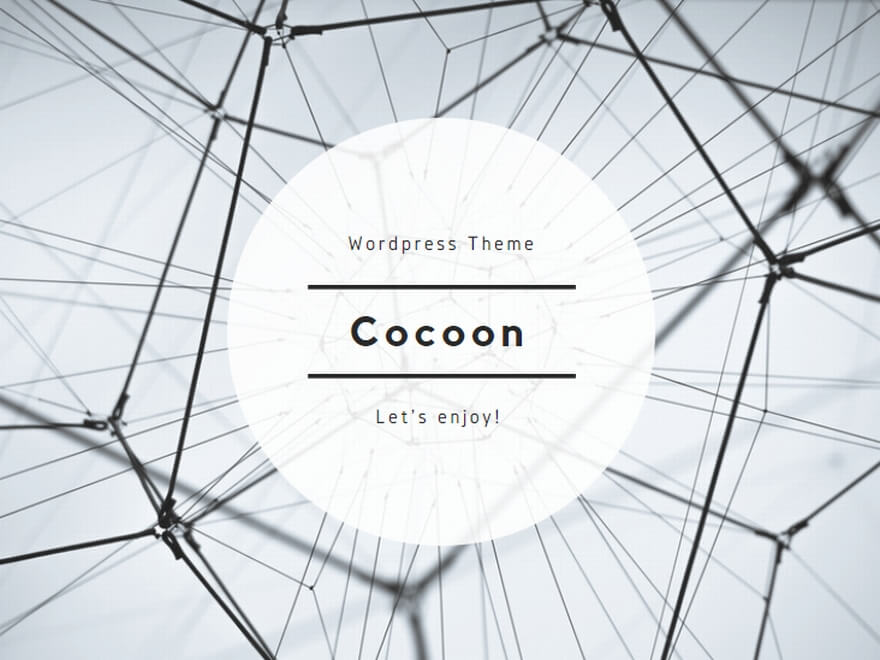
コメント